Немає нічого поганого в тому, щоб видалити водяний знак з будь-якого зображення, яке у вас є. Щоб зробити це належним чином, ви повинні використовувати розширений додаток для редагування зображень, наприклад Adobe Photoshop CC, Corel PaintShop Pro X7 або GIMP 2.8. Процес по суті однаковий для кожної з цих програм, хоча назви інструментів, розташування та кнопки дещо відрізняються.
Увага
Перш ніж читати решту цієї статті, будь ласка, погодьтеся використовувати ці методи на благо, а не на зло. Видалення водяних знаків авторських прав із зображення — це не просто погана карма, і не лише позбавляє художника чи фотографа засобів до існування — ви, ймовірно, порушуєте закон.
Обрізання водяного знака
Якщо водяний знак знаходиться близько до краю фотографії, найкращим способом дій, як правило, є його обрізання. Розширені програми для редагування зображень, такі як Photoshop, GIMP і PaintShop Pro, мають інструмент обрізання. Просто виберіть інструмент «Кадрування» та перетягніть краї, щоб водяний знак не було видно, і натисніть Введіть.
Відео дня

Авторство зображення: Скріншот надано Adobe.
Лікувальні водяні знаки
Розгляньте водяний знак, щоб визначити найкращу техніку його видалення. Якщо водяний знак дуже маленький, або якщо букви дуже тонкі, ви часто можете використовувати лікувальний інструмент, щоб видалити його.
Виберіть інструмент лікування та відрегулюйте його розмір у меню «Параметри», щоб він був приблизно того ж розміру, що й товщина літер водяного знака. Визначте джерело, яке можна використовувати для зафарбовування водяного знака. Виберіть ділянку з подібними кольорами, тонами та текстурами, як і частина фотографії, покрита водяним знаком.
-
У фотошопі, скористайтеся інструментом Лікувальний пензлик на панелі інструментів. Клацніть джерело біля водяного знака, утримуючи клавішу Alt, щоб вибрати його.
-
У PaintShop Pro, скористайтеся інструментом Magic Fill Tool на панелі інструментів. Клацніть правою кнопкою миші вихідну область.
- У GIMP, використовувати Вилікувати інструмент на панелі інструментів. Клацніть область джерела, утримуючи клавішу Ctrl.
Перетягніть інструмент над літерами водяного знака. Інструмент застосовує дані з вихідних пікселів, щоб видалити водяний знак. Іноді лікувальний пензлик залишає за собою розмиті пікселі або знебарвлення. Щоб очистити ці зони, виберіть іншу точку джерела та знову застосуйте засіб для зцілення.

Авторство зображення: Скріншот надано Adobe.
Передові техніки
Якщо букви або символи у водяному знаку досить товсті, або якщо подібних областей мало пікселів навколо водяного знака, спроби усунути їх за допомогою лише лікувального інструменту не завжди будуть ефективний.
Замість того, щоб думати про стирання або видалення водяного знака, підходьте до проекту так, ніби ви маскуєте водяний знак, щоб зробити його майже невидимим. Це займає більше часу, але зазвичай призводить до кращої якості кінцевого результату.
Крок 1: Ізолюйте водяний знак
Виберіть водяний знак за допомогою свого улюбленого інструменту виділення, наприклад інструмента «Лассо» або інструмента «Вибір від руки» у випадку PaintShop Pro. Скопіюйте виділену область і вставте її в новий шар, натиснувши Ctrl-C і Ctrl-V. Використовуйте інструмент Eraser Tool з невеликим розміром пензля, щоб стерти пікселі навколо водяного знака, залишивши лише водяний знак.
Злийте шар водяного знака назад у фон. У Photoshop і PaintShop Pro параметри злиття знаходяться в меню «Шари». У GIMP параметри об’єднання знаходяться під рядком меню «Зображення».

Авторство зображення: Скріншот надано Adobe.
Крок 2: Налаштуйте рівні
Хоча ви можете використовувати такі інструменти, як Яскравість і Контраст, або навіть Криві, щоб затемнити світлий водяний знак або освітлити темний водяний знак, найефективніші результати можна отримати за допомогою Рівнів. Рівні дозволяють точно налаштувати вхідні та вихідні рівні з високим ступенем контролю.
-
У фотошопі: Виберіть Коригування від Зображення меню та виберіть Рівні.
-
У PaintShop Pro: Виберіть Яскравість і контраст від Налаштуйте меню і натисніть Рівні.
-
У GIMP: Виберіть Кольори від Зображення меню і натисніть Рівні.
Відрегулюйте рівні вхідного та вихідного сигналів, щоб водяний знак був максимально близьким до кольорів і тонів фону. Для блідого водяного знака це означає освітлення вхідних рівнів і затемнення вихідних рівнів.

Авторство зображення: Скріншот надано Adobe.
Інструмент Clone Tool працює аналогічно інструменту Healing Tool, за винятком того, що всі вихідні пікселі копіюються до місця призначення. Інструмент клонування доступний на панелі інструментів як у Photoshop, так і в GIMP. У PaintShop Pro інструмент «Клонувати пензель» знаходиться на панелі інструментів «Інструменти».
Саме з цим інструментом мислення щодо створення камуфляжу дійсно окупається. Виберіть точку джерела, як і за допомогою інструмента «Зцілення», а потім перетягніть водяний знак одним коротким штрихом. Виберіть іншу вихідну точку та додайте ще один штрих. Замість того, щоб намагатися стерти весь водяний знак, скористайтеся інструментом Clone Tool, щоб розбити його візерунок.
У наведеному нижче прикладі ми використали близько десятка коротких штрихів лише над буквою О, з десятка різних вихідних точок. Більшість листів було клоновано, але не повністю.
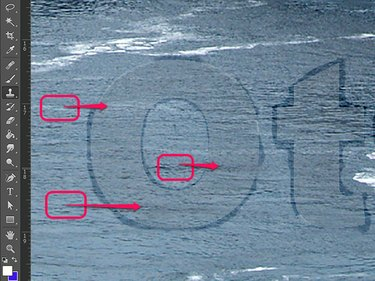
Авторство зображення: Скріншот надано Adobe.
Крок 4. Подайте заявку та подайте заявку повторно за потреби
Збільшуйте та зменшуйте масштаб фотографії, щоб переконатися, що слідів водяного знака не видно. Якщо ви можете розрізнити частину листа, знову збільште масштаб і за потреби знову застосуйте інструмент «Клон», а потім знову зменшіть масштаб. Можливо, вам доведеться зробити це кілька разів, залежно від розміру та складності символів водяного знака.

Авторство зображення: Скріншот надано Adobe.




